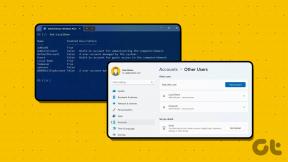Πώς να ενεργοποιήσετε τη δυνατότητα αυτόματης συμπλήρωσης στο Android Oreo
Miscellanea / / November 29, 2021
Υπάρχει πάντα κάτι συναρπαστικό Ενημερώσεις λογισμικού Android. Παίρνετε εντυπωσιακές νέες δυνατότητες, νέες διεπαφές (σε ορισμένες περιπτώσεις) και μια εντελώς διαφορετική εμπειρία smartphone.

Έτσι, όταν πήρα το Έκδοση beta του OxygenOS που βασίζεται στο Android Oreo για το OnePlus 3 μου, ήμουν πολύ ενθουσιασμένος που δοκίμασα τις νέες δυνατότητες, ειδικά τη δυνατότητα Αυτόματης συμπλήρωσης – μία από τις κύριες τα κυριότερα σημεία του Android O.
Ωστόσο, φανταστείτε την απογοήτευσή μου όταν δεν μπορούσα να κάνω το διάσημο χαρακτηριστικό να λειτουργήσει. Ναι, δεν είναι όλα τα χαρακτηριστικά του Android που προορίζονται να λειτουργούν άψογα και μερικά από αυτά χρειάζονται μια γρήγορη εκκίνηση μερικές φορές.
Πώς να ενεργοποιήσετε τη δυνατότητα αυτόματης συμπλήρωσης στο Android Oreo
Η προεπιλεγμένη δυνατότητα αυτόματης συμπλήρωσης προέρχεται από τα ονόματα χρήστη και τους κωδικούς πρόσβασης Ρυθμίσεις Αυτόματης Συμπλήρωσης του Chrome
. Επομένως, το τηλέφωνό σας πρέπει να έχει τον ίδιο λογαριασμό Google με αυτόν στον υπολογιστή σας.1. Ενεργοποίηση Υπηρεσιών
Κατευθυνθείτε προς Ρυθμίσεις > Γλώσσες και εισαγωγή και επιλέξτε Υπηρεσία αυτόματης συμπλήρωσης. Αν είσαι τυχερός (σε αντίθεση με εμένα), το Αυτόματη συμπλήρωση με την Google Η επιλογή θα είναι επίσης στη λίστα και το μόνο που χρειάζεται να κάνετε είναι να την ενεργοποιήσετε.


2. Εκκαθάριση προσωρινής μνήμης και επανεκκίνηση
Εάν δεν βλέπετε το Αυτόματη συμπλήρωση με την Google επιλογή στη λίστα, μην ανησυχείτε, έχουμε μια εύκολη λύση στο χέρι.

Αυτή η επιλογή δεν εμφανίζεται λόγω προβλήματος προσωρινής μνήμης στις Υπηρεσίες Google Play. Παω σε Ρυθμίσεις > Εφαρμογές > Λίστα εφαρμογών και μετακινηθείτε προς τα κάτω για να επιλέξετε Υπηρεσίες Google Play.
Επιλέγω Αποθήκευση και πατήστε πάνω Εκκαθάριση προσωρινής μνήμης. Θα χρειαστεί να επανεκκινήσετε τη συσκευή σας για να ολοκληρώσετε την εργασία.
3. Ρύθμιση αυτόματης συμπλήρωσης
Μόλις επανεκκινηθεί η συσκευή, κατευθυνθείτε στο Υπηρεσίες αυτόματης συμπλήρωσης και επιλέξτε Αυτόματη συμπλήρωση με την Google και η δυνατότητα θα ενεργοποιηθεί στη συσκευή σας Android.

Χρήση της δυνατότητας αυτόματης συμπλήρωσης Android Oreo
Μόλις ενεργοποιηθεί η δυνατότητα αυτόματης συμπλήρωσης, μεταβείτε σε οποιαδήποτε εφαρμογή όπως το Twitter, το Facebook ή το Gmail και επιλέξτε σύνδεση.

ο Υπηρεσία αυτόματης συμπλήρωσης θα καθορίσει το πεδίο εισαγωγής και θα σας ζητήσει να επιτρέψετε στην Google να συμπληρώσει τη φόρμα.

Κάντε κλικ στη συνέχεια και η Google θα συμπληρώσει αυτόματα το σχετικό όνομα χρήστη – ανάλογα με τον αριθμό των λογαριασμών σας – και τον αποθηκευμένο κωδικό πρόσβασής σας.
Το μόνο που έχετε να κάνετε είναι να επιλέξετε το σωστό ζευγάρι από τη λίστα των λογαριασμών και να αφήσετε την Google να χειριστεί τα υπόλοιπα.
Χρήση αυτόματης συμπλήρωσης Oreo με διαχειριστές κωδικών πρόσβασης
Ένα άλλο καλό νέο είναι ότι η λειτουργία Αυτόματης συμπλήρωσης δεν είναι μόνο συμβατή με το πρόγραμμα διαχείρισης κωδικών πρόσβασης του Chrome, αλλά λειτουργεί και σαν γούρι με τρίτους διαχειριστές κωδικών πρόσβασης.

Η μέθοδος διαμόρφωσης Αυτόματη συμπλήρωση για διαχειριστές κωδικών πρόσβασης τρίτων είναι παρόμοια με τη μέθοδο που εξηγήθηκε παραπάνω. Το μόνο που έχετε να κάνετε είναι να επιλέξετε την εν λόγω εφαρμογή στο Υπηρεσία αυτόματης συμπλήρωσης και πατήστε Εντάξει στην κάρτα ειδοποίησης.

Έτσι, την επόμενη φορά που θα το χρειαστείτε διαπιστευτήρια σύνδεσης για να συμπληρωθεί αυτόματα, θα πρέπει απλώς να πατήσετε στο πεδίο ονόματος χρήστη και θα εμφανιστεί η κάρτα που σας ζητά να επαληθεύσετε τον κύριο κωδικό πρόσβασης ή το δακτυλικό σας αποτύπωμα (ανάλογα με τον διαχειριστή κωδικών πρόσβασης). Μετά την επαλήθευση, θα συνδεθείτε με ασφάλεια στην εφαρμογή μέσα σε λίγα δευτερόλεπτα.

Τελικές σκέψεις
Αυτός είναι ο τρόπος με τον οποίο μπορείτε να ενεργοποιήσετε τη λειτουργία Αυτόματης συμπλήρωσης του Android Oreo με τους αποθηκευμένους κωδικούς πρόσβασης του Chrome και τους διαχειριστές κωδικών πρόσβασης τρίτων.
Ναι, είναι αλήθεια ότι οι αποθηκευμένοι κωδικοί πρόσβασης έχουν το μερίδιό τους στα προβλήματα. Μόλις λίγους μήνες νωρίτερα, το Το σφάλμα ασφαλείας του LastPass προκάλεσε τεράστιο σάλο στον τεχνολογικό κόσμο. Επομένως, φροντίστε να χρησιμοποιείτε πάντα έναν αξιόπιστο και φημισμένο διαχειριστή κωδικών πρόσβασης τρίτου μέρους.
Δεδομένου ότι οι κωδικοί πρόσβασης αποτελούν το τελευταίο σύνορο για όλες τις προσωπικές και επιχειρηματικές πληροφορίες σας, βεβαιωθείτε επίσης ότι εσείς χρησιμοποιήστε έναν ισχυρό κωδικό πρόσβασης.